今では、多くの人が利用しているInstagram。
どうやら仕様が変わったようで、
設定画面を開くと上部に
「まもなく、あなたのアカウント情報と設定は、
主にアカウントセンターで管理するようになります。」
と表示されます。
アカウントセンターとは何なのでしょうか。
Instagramにはプライベートなことを
投稿している人も多いので
アカウント管理のことは
しっかり理解しておきたいですよね!
そこで今回は
インスタ アカウントセンターで管理とは?
インスタ アカウントセンターで管理とは?設定方法や削除方法は?
インスタ アカウントセンターで管理追加するとどうなる?
インスタ アカウントセンターで管理のメリットとデメリットは?
この4点について
詳しくご紹介していきたいと思います。
インスタ アカウントセンターで管理とは?

私自身、Instagramを利用しているので
設定画面の「詳しくはこちら」から見てみました。
そちらを参考に簡単にまとめていきます。
アカウントセンターとは、
- Meta
の3つのアカウントの
コネクテッドエクスペリエンスを管理する場所です。
コネクテッドエクスペリエンスとは
アカウントをまたいだログイン、
プロフィール情報の同期などのことです。
アカウントを一括管理できるというようなことですね。
上記のアプリ内で管理している設定の
一部がアカウントセンターに移行されます。
アカウントセンターに移行される設定
- 個人の情報
- パスワードとセキュリティ
- あなたの情報とアクセス許可
- 広告表示の設定
- 支払い
アカウントセンターに移行されない設定
- そのアプリでのみ有効な設定(アクティビティログ、お知らせなど)
- そのアプリのみを対象としたデバイスの設定(ダークモード、動画や写真などメディアの設定、モバイルデータの使用など)
- そのアプリであなたやあなたの投稿を見たり、あなたやあなたの投稿に対してアクションを実行できる人(プロフィールのロック、プロフィールとタグ付け)
- 情報のアクセス、ダウンロード、管理、転送
- Facebook外のアクティビティ
インスタ アカウントセンターで管理とは?設定方法や削除方法は?

アカウントの追加や削除は
アカウントセンターからいつでも行うことができます。
設定方法
- Instagramを開き、「右下の人のマーク」をタップしてプロフィールに移動します。
- 右上にある「3本線のマーク」をタップして、「歯車マーク」[設定]をタップします。
- 下部の青文字[アカウントセンター]をタップします。
- [Facebookアカウント追加]または[Instagramアカウント追加]をタップします。
- 追加したいアカウントのIDとパスワードを入力し、ログインします。
- 画面に表示される指示に従ってください。
追加が完了すると、
Facebookで投稿をシェアする為のオプションが
キャプションを追加する画面に表示されるようになります。
削除方法
- Instagramを開き、「右下の人のマーク」をタップしてプロフィールに移動します。
- 右上にある「3本線のマーク」をタップして、「歯車マーク」[設定]をタップします。
- 下部の青文字[アカウントセンター]をタップします。
- [アカウント]をタップします。
- 削除するプロフィールの横にある[削除]をタップします。
- [続ける]をタップし、[[name]を削除]をタップします。
インスタ アカウントセンターで管理追加するとどうなる?

Facebookのアカウント、Instagramのアカウントを
同じ管理センターに追加ことによって
できることは3つあります。
名前・アイコン画像の同期
Instagram・Facebookの名前やアイコン画像を
同期することができます。
名前は最初、Facebookの名前が反映されますが、
その後どちらかの名前を変更すると
もう一方の名前も変更されます。
写真は、InstagramかFacebookの
どちらの画像を使用するか選択できます。
アイコン画像を同期させる為には、
まず名前を同期させる必要があるので注意しましょう!
ストーリーズ・投稿を同時にできる
Instagramでのストーリーズや投稿を
直接Facebookに投稿することができます。
アカウントセンターでInstagramストーリーズ・Instagram投稿を
自動的にシェアをONにしておけば、
投稿の際にFacebookの方でもシェアがONになります。
しかし、投稿する度に連携する・しないは
選択できるようです。
それぞれのアカウントからログイン
同じ管理センターに追加すれば
そのアカウントを使ってログインすることができます。
例えば、Instagramからログアウトしてしまった場合、
FacebookアカウントでInstagramにログインできるようです。
インスタ アカウントセンターで管理のメリットとデメリットは?

上記までの内容をまとめてメリット・デメリットを
書き出してみましたので参考にしてください。
メリット
- ログアウトしてパスワードがわからなくなってしまった場合でも他のアカウントからログインすることができる
- 一括で管理できるから楽
デメリット
- Instagramに投稿したものが勝手にFacebookに投稿されてしまった
- 使いずらい
SNSで検索してみると
連携投稿するかしないかを選べず、
Instagramに投稿したら
勝手にFacebookにも投稿されてしまった
などという方が数人いらっしゃいました。
上記では、選択できると記載しましたが、
それが表示されない場合も
あるようですね…
それは困りますね…
インスタ アカウントセンターで管理とは?のまとめ
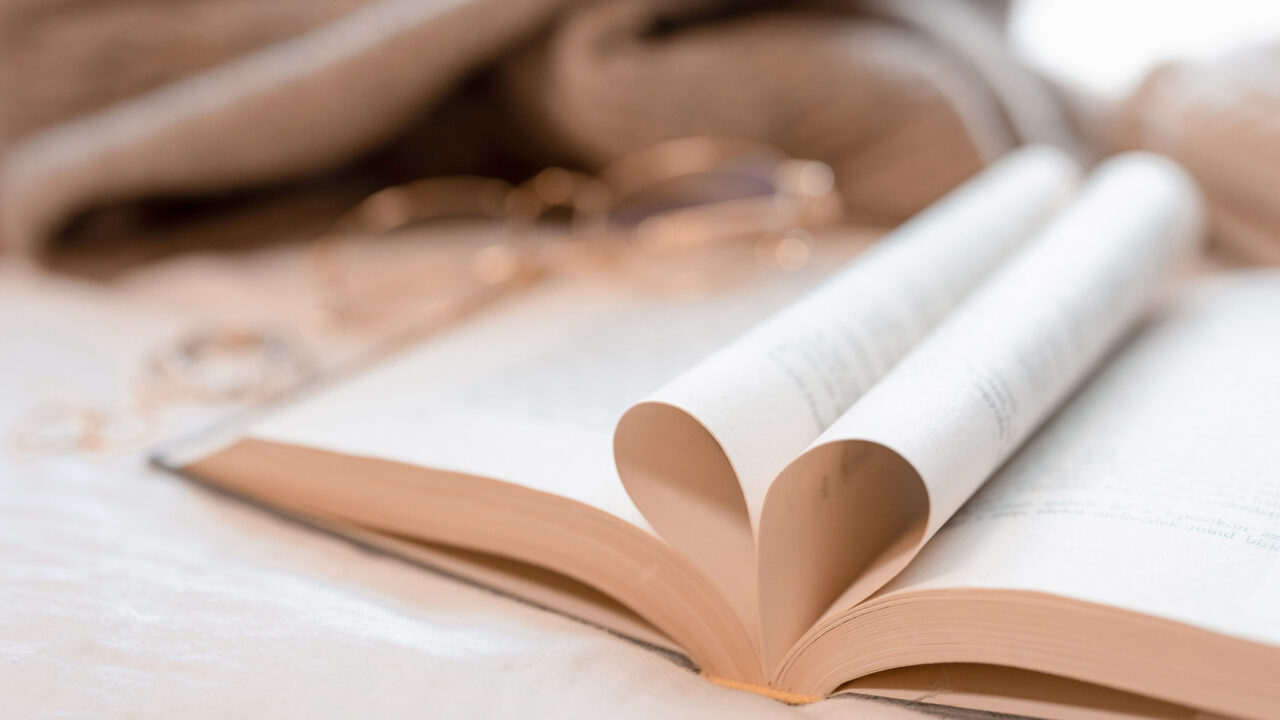
アカウントセンターで管理
とは簡単にいうと複数のアカウントを
一括で管理できるということでした。
これには、メリット・デメリットありますが、
一番はあなた自身が
どのように使いたいかということだと思います。
私は、Instagramのアカウントは一つしかないですし、
Facebookのアカウントもないので
必要がないですが、
もし複数アカウントを持っていたとしても
同じような投稿をしたいということはないので
必要ないかな。と思いますが、
人よっては複数のアカウントで同じ投稿がしたい
ということもあると思いますし、
管理が一括でできるのも楽なので、
必要だと思います。
なので、人によって
向き不向きがある機能だと思いました。
興味のある方は、本記事をぜひ参考にしてみてください!






